что это такое и как работает
Специалистам в области фото и видео индустрии хорошо знакома технология использования хромакея, которая позволяет совмещать несколько изображений в единое целое. Но для человека, далёкого от этого, — очередной непонятный термин. Попросту это фон или экран зелёного или синего цвета, на котором снимается определённый сюжет.
В переводе с английского означает «цветовой ключ», этот принцип лежит в основе работы и предполагает объединение нескольких изображений путем замены и совмещения фонов. Это плотный фон определённого цвета, позволяющий при монтаже с легкостью заменить его на любой другой. Chroma Кey может быть бумажным или на тканевой основе, материал изготовления не так важен, главное, чтобы фон был однотонным с ровным градиентом, без заломов и вмятин. По ссылке можно посмотреть цены на хромакей — https://vtochku.com.ua/studijnyj-svet/fony-i-krepleniya/fony-tkanevye/cvet/hromake—chroma-key, — там же есть возможность получить консультацию по использованию.
Как это работает?
Принцип работы хромакея достаточно прост. Основная идея заключается в следующем: благодаря специальной программе объект снятый на зеленом или синем фоне с легкостью «отклеивается» и заменяется на другое изображение.
Чтобы добиться хороших результатов, нужно знать основные секреты применения Chroma Кey:
- Ровная поверхность. При транспортировке и хранении на поверхности могут образовываться складки и перегибы. При установке фона нужно устранить все дефекты. Любая деформация может отразиться на качестве видеоматериала.
- Подсветка. Система освещения может быть различной мощности, расставленной по определенной схеме, в зависимости от того, какой результат должен получиться в итоге. Для смягчения потока света во время боковой подсветки рекомендуется использовать софтбоксы.
- Тестовая съемка. Когда все оборудование установлено и готово к работе, проведите тест и снимите кого-то из своих коллег. Это может быть короткий видеоролик, который позволит обнаружить недочеты и своевременно их исправить.

- Постобработка. Разработчики предлагают множество софтов для обработки отснятого материала, с помощью которых можно выровнять свет, добавить контраст, убрать лишние объекты и многое другое. Каждый специалист выбирает программу для себя, исходя из удобства и функционала.
- Пространство для съемки. Правильно подобранная локация для съёмки – одна из главных составляющих успешной работы. Для получения хорошего результата нужно разместить объект на небольшом расстоянии от основного фона, чтобы минимизировать образование ненужных теней. Соблюдая правильную дистанцию можно избежать оптических искажений, если при съёмке используется широкоугольный объектив.
Цвет имеет значение
Когда-то хромакей применялся в основном синего цвета, но с развитием современных технологий зеленый фон стал пользоваться особой популярность. Выбор цвета фона напрямую зависит от того, в какую одежду облачён главный объект съемки.
Если костюм Супермена синий, то лучше использовать зеленый цвет, так как одежда полностью сольётся с основным фоном и главного героя будет сложно отделить. Синий и зеленые оттенки для изготовления хромакея выбраны не случайно, это обусловлено тем, что эти цвета крайне редко встречаются в оттенках кожи, что значительно облегчает работу монтажеров.
Синий и зеленые оттенки для изготовления хромакея выбраны не случайно, это обусловлено тем, что эти цвета крайне редко встречаются в оттенках кожи, что значительно облегчает работу монтажеров.
Использование хромакея открывает новые возможности для творчества и воплощения в жизнь интересных проектов. Создание компьютерного фона требует гораздо меньших физических и материальных затрат.
В настоящее время, когда компьютерные и цифровые технологии находятся на пике своего развития, исчезает необходимость создавать съемочные павильоны и дорогостоящие декорации для проведения съёмок.
Хромакей (кеинг) — замена фона видео
Форма подписки
для получения видеоуроков
и полезных материалов
по работе с видео
Email *
Имя *
Форма подписки
для получения видеоуроков
и полезных материалов
по работе с видео
Email *
Имя *
Подпишитесь на почтовую рассылку по созданию видеороликов.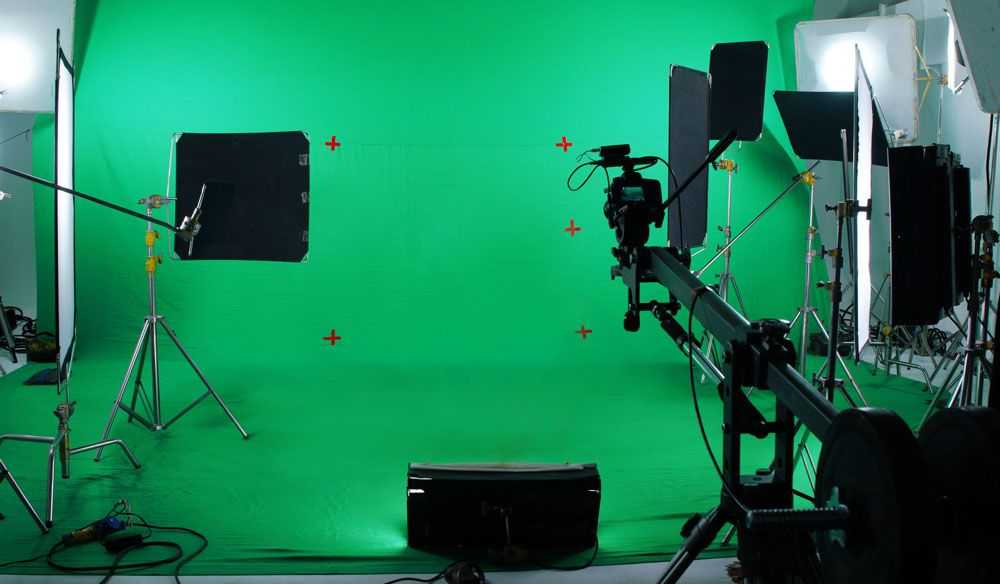
В любой момент вы cможете отказаться от подписки, если она вас не устроит.
Популярные статьи
Инструменты монтажа
Работа с видеоформатами
Конвертация видео
Основы видеомонтажа
Выбор видеокамеры
Правила видесъемки
Размещение видео на YouTube
Что такое футажи
Создаем видеопоздравления
Свежие статьи
Редактирование фото онлайн
Создание логотипа видео
Универсальный конвертер видео
Композиция кадра при видеосъемке
Как скачать видео с любого сайта
Обрезка видео онлайн
Проверка изображений на уникальность онлайн
Часто у людей, занимающихся созданием видео, возникает вопрос: как заменить фон видео? Например, человека, снятого в комнате, вырезать и поместить на фоне природы, крыше здания и т.п.
Такие эффекты мы постоянно видим на экране телевизора, причем, не только в фильмах, но и в телепередачах, идущих в прямом эфире.
Это хромакей или кеинг, выполненный аппаратным способом. Делается с помощью очень дорогого оборудования, которое может себе позволить не каждая профессиональная видеостудия.
Принцип действия хромакея таков: девушку снимают на фоне синего или зеленого экрана и полученный сигнал подается на специальное оборудование, которое удаляет фон. Одновременно туда же подается фоновое видео (карты погоды в нашем примере).
На выходе получается готовое высококачественное видео, на котором человек движется на нужном фоне.
Многие современные фильмы снимаются полностью в павильонах, затянутых синим или зеленым («300 спартанцев», «Аватар», «Небесный капитан» и др.)
Для обычного видеолюбителя этот метод не подходит по понятным причинам.
Кроме описанного аппаратного способа, существуют программные способы замены фона, т.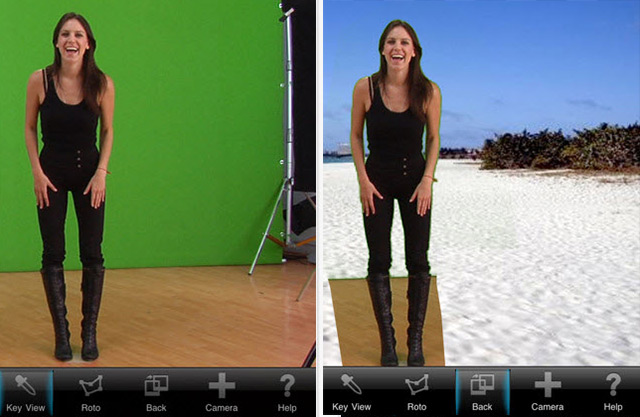 е. использование компьютерных программ.
е. использование компьютерных программ.
Самый прямолинейный (и трудоемкий) способ — использование графического редактора, например, Photoshop.
Если вы умеете вырезать изображение в Фотошопе, можно это применить и для видео. Нужный фрагмент видео экспортируется в виде последовательности картинок (кадров) и каждый кадр редактируется в Фотошопе — вырезается человек и сохраняется на прозрачном фоне.
Работа, конечно, адская, и если кто-то решится заняться таким редактированием, он должен запастить терпением и временем: 5 секунд видео потребует отработки 125 кадров (если частота 25 кадров в секунду).
Другой способ: многие программы для видеомонтажа позволяют использовать различные маски, в том числе и динамические.
Маска — это специальная разметка, делающая прозрачными какие-то части видео (например, фон). Через них можно видеть другое видео, размещенное на дорожке ниже в качестве нового фона.
Этот способ не намного легче предыдущего, требует времени, определенных умений и навыков работы с масками, поэтому его мало кто использует. А если использует, то только для небольших фрагментов.
А если использует, то только для небольших фрагментов.
Аналогичный вариант: в программе Adobe After Effects есть интересный эффект Исключение фона (Difference Matte). Идея такова: вы снимаете неподвижной камерой (не сдвигая ее!) сначала фон, а потом человека на этом же фоне.
Фон без человека помещается на нижнюю дорожку и в окне эффекта указывается как Выделяемый слой (Difference Layer). На дорожку, расположенную выше, ставят видео с человеком.
Эффект программы сравнивает два фрагмента (с человеком и без) и одинаковые пикселы делает прозрачными (уровень схожести пикселов можно задавать). В результате, мы должны получить на видео человека без фона и использовать его для наложения на любой другой фон.
Звучит заманчиво, но на практике результат получается, мягко говоря, посредственный. Много зависит от фона, камера должна быть абсолютно неподвижна, человеку желательно двигаться быстро. Впрочем, возможно, если вы попробуете этот способ, у вас все получится хорошо.
Ну и, наконец, наиболее реальный способ замены фона на видео — chroma key (цветовой ключ). По русски произносится хромакей, хотя правильно было бы говорить «хромакИ». Другое название — кеинг.
Большинство спецэффектов с людьми или животными, которые мы видим в крутых блокбастерах, созданы с помощью технологии chroma key.
Идея кеинга: человек снимается на фоне экрана синего или зеленого цвета (bluescreen и greenscreen соответственно).
В программе монтажа синие (или зеленые) пикселы делаются прозрачными. На дорожку ниже помещается задуманный фон. В результате получаем человека на нужном фоне.
Синий или зеленый цвет фона выбраны потому, что они наиболее далеки от тона кожи человека. Все части видео, которые соответствуют предварительно отобранному цвету (синему или зеленому), заменяются дополнительным фоновым видео.
Если человек снимется в синей майке на синем экране, то после обработки хромакеем майка тоже станет прозрачной и заменится фоновым видео.
Зеленый экран (greenscreen) в настоящее время используется в качестве фона чаще, чем синий, потому что датчики изображения в цифровых видеокамерах являются наиболее чувствительными к зеленому цвету, предоставляя больше пикселов зеленому каналу.
Это объясняется повышенной чувствительностью человеческого глаза к зеленому свету (чисто физиологическое свойство).
Кроме того, синий фон чаще может совпадать с цветом глаз человека или каким-то распространенным видом одежды, таким как джинсы, или темно-синий костюм.
Итак, объект хромакея не должен носить одежду и аксессуары, подобные в цвете выбранному хромакею, потому что одежда будет заменена фоновым видео.
Пример намеренного использования такого эффекта: актер надевает синюю одежду, чтобы в итоге сделать ее невидимой. Эта техника может использоваться, чтобы достигнуть эффекта, подобному созданию плаща-невидимки в фильмах о Гарри Поттере.
Хотя зеленый и синий применяются для хромакея наиболее часто, но, в принципе, можно использовать любой цвет.
При съемке для кеинга важно, чтобы на экране не было складок, а освещение было равномерным. Складки, тени, световые блики меняют тон цвета и не будут заменены прозрачными пикселами, а значит, качество итогового видео будет низким.
Также не подходят для экрана блестящие материалы. Ну и, естественно, экран должен быть и под ногами снимаемого объекта, если его снимают в полный рост (как на картинке выше).
Читаем дальше по этой теме: Применение хромакея — видеосъемка.
Применение хромакея в видеоредакторе.
Слайд-шоу в программе ProShow Producer
Форма подписки
для получения видеоуроков
и полезных материалов
по работе с видео
Ваше имя
Ваш email:
Конфиденциальность гарантирована
Как работает инструмент Chroma key
ПРИМЕЧАНИЕ. Следующая информация также доступна в программе Studio. Доступ к нему можно получить, перейдя в меню «Справка» и выбрав разделы справки. В окне справки либо просмотрите отображаемые темы, либо выберите вкладку «Поиск» и введите нужную тему. Он отобразит список тем на основе ключевых слов на выбор.
Следующая информация также доступна в программе Studio. Доступ к нему можно получить, перейдя в меню «Справка» и выбрав разделы справки. В окне справки либо просмотрите отображаемые темы, либо выберите вкладку «Поиск» и введите нужную тему. Он отобразит список тем на основе ключевых слов на выбор.
Хромакей — это широко используемый метод, позволяющий отображать объекты переднего плана в видеосцене, даже если они отсутствовали и часто не могли присутствовать при съемке сцены. Когда звезда боевиков падает в вулкан, или сражается с гигантским тараканом, или спасает команду смелым выходом в открытый космос, велика вероятность, что в этой сцене был задействован хромакей или связанная с ним технология.
Эффекты хроматического ключа часто называют эффектами синего экрана или зеленого экрана, потому что действие на переднем плане снимается на однородном синем или зеленом фоне. Затем фон удаляется электронным способом, оставляя только действие на переднем плане для наложения на фактический фон финальной сцены, который был подготовлен отдельно.
Синий и зеленый обычно являются предпочтительными цветами для использования хроматического ключа, поскольку их удаление из изображения не повлияет на тона кожи человека, но, в принципе, с помощью инструмента хроматического ключа Studio можно использовать любой оттенок.
Как и в случае с режимом «картинка в картинке» и при редактировании в «временной шкале», первым шагом в использовании хроматического ключа является перетаскивание некоторых видеоклипов на временную шкалу. Перетащите нужные клипы для фонового видео на видеодорожку. Клип переднего плана, который должен иметь однородный, сильно насыщенный фон, как центральный клип на иллюстрации выше, помещается на дорожку наложения под основным клипом.
Установив клипы, выберите клип переднего плана и откройте инструмент «Картинка в картинке» и «Хроматический ключ» (PIP/CK). Это шестой инструмент в наборе видеоинструментов Movie Windows. Выберите вкладку Chroma key, чтобы отобразить необходимые элементы управления.
Элементы управления инструментом хроматического ключа
Инструмент хроматического ключа создает маску, показанную на графике канала ключа в левой части инструмента, где прозрачная часть кадра рисуется черным цветом, а непрозрачная часть — та часть, которую вы будете см. в финальном видео нарисовано белым цветом. Большинство оставшихся элементов управления используются для точного определения того, какие области кадра будут включены в прозрачную часть маски, путем установки основного цвета и связанных свойств.
Прозрачность: используйте этот ползунок, если вы хотите, чтобы базовое видео отображалось через обычно непрозрачное наложение. Перемещение ползунка вправо делает наложение с его границей и тенью все более прозрачным.
Предустановки: инструмент предоставляет две предустановки, называемые Клавиша зеленого экрана и Клавиша синего экрана. Они обеспечивают хорошие отправные точки для настройки инструмента, если вы используете один из стандартных цветов хроматического ключа.
Ключевой цвет: используйте кнопки образца цвета или пипетки, чтобы выбрать цвет, который будет удален из видеокадра, оставив только желаемый передний план.
Вместо фактического цвета вы действительно выбираете только оттенок, не обращая внимания на другие свойства, насыщенность и интенсивность, которые в сочетании с оттенком составляют полную спецификацию цвета. Выбранный оттенок отображается положением выделенной области на окружности дисплея цветового круга.
Цветовой круг инструмента «Хроматический ключ» выделяет диапазон оттенков (по окружности) и значения насыщенности цвета (по радиусу). Любой пиксель в кадре наложения, оттенок и насыщенность которого попадают в выделенную область, будет считаться прозрачным.
Цветовой допуск: Этот ползунок управляет шириной диапазона оттенков, которые будут распознаны как принадлежащие ключевому цвету». Перемещение ползунка вправо увеличивает угол дуги, охватываемой выделенной областью на цветовом круге.
Минимальная насыщенность: Насыщенность — это степень оттенка цвета. Пиксель с нулевой насыщенностью (соответствующий центру цветового круга) не имеет оттенка: он попадает на шкалу серого, крайними значениями которой являются белый и черный. высокое значение этого ползунка. В реальном мире капризы освещения и оборудования часто приводят к тому, что фон не соответствует идеалу. Перемещение ползунка влево позволяет сопоставить более широкий диапазон значений насыщенности, обозначенный выделенной областью, которая расширяется дальше к центру цветового круга.
Пиксель с нулевой насыщенностью (соответствующий центру цветового круга) не имеет оттенка: он попадает на шкалу серого, крайними значениями которой являются белый и черный. высокое значение этого ползунка. В реальном мире капризы освещения и оборудования часто приводят к тому, что фон не соответствует идеалу. Перемещение ползунка влево позволяет сопоставить более широкий диапазон значений насыщенности, обозначенный выделенной областью, которая расширяется дальше к центру цветового круга.
Мягкость: Этот ползунок управляет плотностью основного видео. Когда он расположен полностью влево, основное видео полностью черное. При перемещении ползунка вправо основное видео увеличивается до полной плотности.
Подавление разбрызгивания: настройка этого ползунка может помочь подавить видеошум или окантовку по краям объекта на переднем плане.
Включить хроматическую рирпроекцию. Этот флажок позволяет включать и выключать эффект хроматической рирпроекции.
Применить к новым клипам. Этот параметр удобен, если вы хотите установить одинаковые параметры хроматического ключа для нескольких разных клипов. Пока этот параметр отмечен, хроматический ключ будет автоматически применяться к каждому новому клипу, который вы перетаскиваете на дорожку наложения, с использованием тех же настроек, которые отображались при последнем открытии инструмента.
Этот параметр удобен, если вы хотите установить одинаковые параметры хроматического ключа для нескольких разных клипов. Пока этот параметр отмечен, хроматический ключ будет автоматически применяться к каждому новому клипу, который вы перетаскиваете на дорожку наложения, с использованием тех же настроек, которые отображались при последнем открытии инструмента.
Интерфейс эффекта хроматического ключа
Если вы предпочитаете вводить настройки параметров хроматического ключа в цифрах, а не в графическом виде, вы можете обратиться к альтернативному интерфейсу, предоставляемому инструментом видеоэффектов. Вы также можете комбинировать два метода, используя графический интерфейс инструментов хроматического ключа, чтобы указать начальные настройки, а затем настроить их с помощью числовых параметров эффекта.
Эффект Chroma key находится в группе Overlay Effects. Доступные настройки параметров почти идентичны тем, которые предлагает инструмент хроматического ключа, но предоставляет еще одну опцию — инвертировать ключ. Когда эта опция активирована, обычно непрозрачные части ключа обрабатываются как прозрачные, а прозрачные части как непрозрачные, так что нижележащее видео видно только там, где объект переднего плана в наложенном видео отсутствует.
Когда эта опция активирована, обычно непрозрачные части ключа обрабатываются как прозрачные, а прозрачные части как непрозрачные, так что нижележащее видео видно только там, где объект переднего плана в наложенном видео отсутствует.
Советы по цветовому ключу
Каким бы хорошим ни было ваше программное обеспечение, успешное использование цветного ключа зависит от тщательной настройки вашего снимка и может потребовать экспериментов, чтобы точно передать детали. Вот несколько советов для начала:
Осветите фон как можно более равномерно: Очень часто цвет фона, который невооруженным глазом выглядит плоским, при воспроизведении оказывается, что его области слишком темные или слишком размытые, чтобы хорошо работать хроматический ключ, который способствует ровному, насыщенному цвету. Используйте несколько источников света на заднике, чтобы убедиться, что он хорошо освещен по всей площади и без бликов. Рассеянный солнечный свет, создаваемый легким пасмурным небом, может хорошо работать при съемке на открытом воздухе.
Примечание. Профессиональную фоновую ткань для работы с цветным ключом можно недорого приобрести на веб-сайте Pinnacle.
Не позволяйте объекту затенять экран: Расположите объект и освещение переднего плана так, чтобы тени не падали на фон. Объект должен находиться не менее чем в метре (трех футах) от фона.
Тщательно выбирайте цвета переднего плана: не делайте так, чтобы ваш объект был в зеленом цвете, если вы снимаете на зеленом экране, или в синем для синего экрана; эти области будут удалены, если они соответствуют ключевому цвету. Вы должны быть особенно осторожны с этим при работе с менее ровными фонами, которые требуют от вас установки более широкого цветового допуска в хромакейере.
Сделайте гладкий профиль: Хромакейеры лучше работают с гладкими краями, чем с зубчатыми или сложными, поэтому постарайтесь, чтобы ваш объект представил камеру плавный профиль. Волосы особенно коварны, и их следует пригладить, если это возможно. Если субъект может носить шляпу, тем лучше.
Используйте плотное кадрирование: чем шире рамка, тем крупнее должен быть фон и тем сложнее контролировать кадр. Один из способов упростить задачу — снимать объект выше пояса, а не в полный рост.
Цветовая ключевая краска | Зеленый экран
- Настенные комплекты Циклорама
- Портативные зеленые экраны и подставки
- Зеленый экран и белая студийная краска
- Пол с зеленым экраном
- Портативные аксессуары для зеленого экрана
Предупреждение : Недопустимый аргумент для foreach() в /srv/users/procyc/apps/procyc/public/wp-content/themes/maxcanvas_child/inc/woo.
 php онлайн 113
php онлайн 113 Мы с гордостью представляем зеленую краску самого высокого качества для зеленого экран на рынке и плоская бело-зеленая студийная краска специально для студий с бесшовным бесконечным фоном. Цветовая краска Pro Cyc создает чистую, гладкую, флуоресцентную цветную стену для использования на циклорамах в производственных студиях виртуальной реальности. В сочетании с нашей серой связующей грунтовкой наши краски для цветных ключей обеспечивают превосходную укрывистость при меньшем количестве слоев по сравнению с конкурентами. Наша виртуальная зеленая краска для зеленых экранов лучше всего подходит для наших зеленых напольных ковриков с цветным ключом. Продукции Pro Cyc доверяют крупные корпорации, киностудии, телевизионные сети и основные спортивные лиги по всему миру. Пришло время узнать то, что они уже знают.
- Рекомендуемый
Cyclorama White™ Studio Paint
Белая краска высшего качества, созданная специально для бесшовных/бесконечных фонов.
 Хромакей это: гайд для начинающих — Маркетинг на vc.ru
Хромакей это: гайд для начинающих — Маркетинг на vc.ru


